Riauonline,id. Tips dan Trik — ‘Cara Setting Speaker pada Komputer Windows 7’ Komputer yang menyala tanpa suara tentu menjadi permasalahan yang penting karena akan terasa sunyi dan sepi.
Untuk itu bagi kamu yang mengalami masalah tersebut, penting untuk mengetahui cara setting speaker pada komputer windows 7.
Cobalah kamu untuk setting secara perlahan mengikuti arahan ini hingga suara pada speaker komputer kamu dapat muncul kembali.
Berbagai notifikasi atau kebutuhan lain yang membutuhkan suara speaker akan terhambat jika tidak segera kamu atasi dengan benar.
Daftar Isi
Cara Setting Speaker pada Komputer Windows 7
Windows 7 adalah penyempurna dari tampilan sebelumnya dari windows XP. Kedua windows ini secara fungsinya memiliki banyak kesamaan.
Kamu tidak akan membutuhkan waktu yang lama untuk memahami setelah upgrade menjadi windows 7.
Umumnya setelah upgrade menjadi windows 7, cara mengoperasikan printer, mouse, speaker dan menu lainnya tidak akan ada perubahan yang besar.
Jika mendapati speaker pada computer kamu mengalami sedikit masalah, berikut cara setting speaker pada komputer windows yang bisa kamu coba:
1. Pasang Sound card dan Jack Audio dengan Teliti dan Benar

Sound card seperti halnya sebuah kartu suara di dalam komputer yang berfungsi untuk menyimpan semua data yang berhubungan dengan suara.
Nah, selanjutnya data suara tersebut dikeluarkan melalui menu speaker yang harusnya ada pada setiap komputer.
Memeriksa sound card adalah langkah awal yang dapat kamu lakukan untuk mengatur speaker agar terdengar suaranya kembali.
Penting untuk kamu memastikan cara memasang soundcard sudah benar pada komputer.
2. Cara Setting Speaker pada Komputer Windows 7 dengan Setting BIOS
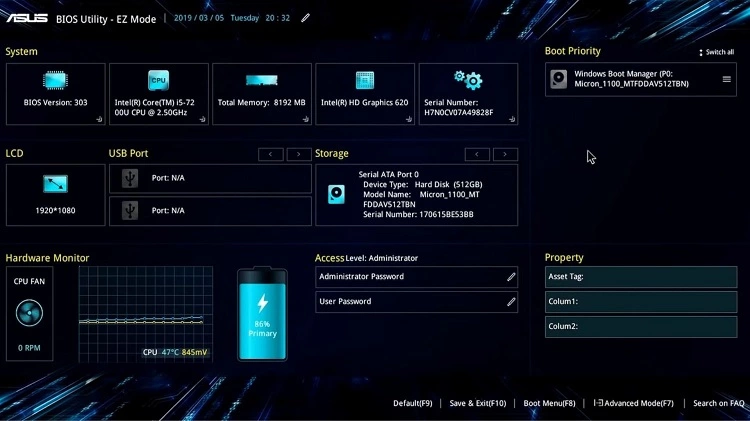
Sound card yang telah kamu periksa sebelumnya, jika tidak ada yang salah, maka selanjutnya tidak kalah penting adalah setting BIOS pada komputer.
BIOS merupakan singkatan dari basic input output system. BIOS adalah software yang mengatur hardware.
Cara cepat mengatur BIOS ini adalah dengan menekan keybord F2 dan delete secara bersamaan.
Dalam hal ini cobalah terlebih dahulu, apakah berhasil dilakukan atau tidak, karena bisa berbeda langkah pada setiap komputer.
Biasanya saat menyalakan komputer pertama kali, kamu akan mendapati tulisan “Press F2 to enter setup”.
Berarti jika kamu ingin masuk ke pengaturan BIOS, cukup dengan menekan keyboard F2. Selanjutnya BIOS dapat kamu cek pengaturannya.
3. Update Driver Sound
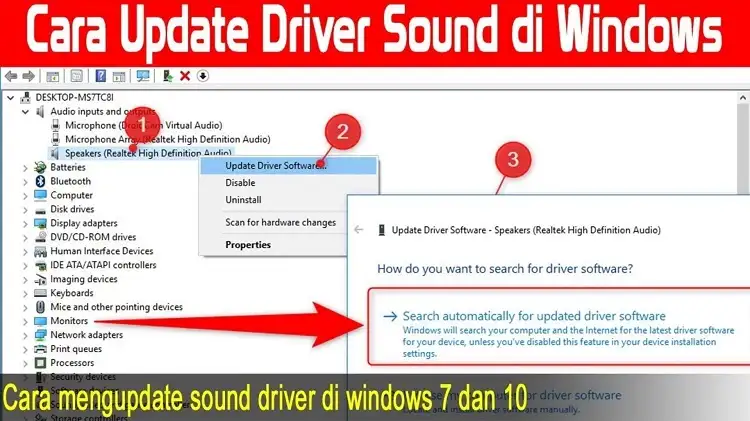
Pada saat melakukan update windows, secara tidak langsung kamu harus upgrade versi driver juga.
Nah, hal ini supaya driver yang kamu gunakan kompatibel dengan windows 7. Setelah driver sound yang baru telah kamu instal, segera coba speaker komputernya.
Driver sound yang umum banyak digunakan untuk windows 7 adalah Realtek Audio Driver.
Sebenarnya driver lainnya juga bisa kamu gunakan, namun yang pasti kompatibel dengan windows 7 adalah driver tersebut. Dengan begitu speaker bisa kamu gunakan.
4. Jumper Sound Motherboard

Dari tiga langkah poin yang telah kami jelaskan sebelumnya, jika telah kamu coba dan masih tidak berhasil mengeluarkan suara speaker, maka sebaiknya periksa bagian motherboardnya.
Uninstal jack audio dan pasang kembali sesuai petunjuk tutorial pemasangan jumper sound ke motherboard.
Jumper sound dalam hal ini berfungsi sebagai konektor. Maksudnya menghubungkan antara CPU dengan hardware.
Pada umumnya jumper sound inilah yang menjadi permasalahan pada motherboard. Jika semuanya telah kamu pasang, silakan tes speaker tersebut.
Periksa kembali semuanya apakah sudah terhubung dengan benar. Kemungkinan besar speaker akan menyala jika semua perangkat masih dalam keadaan baik.
Jika belum bisa, maka periksa kembali bagian konektornya.
Akhir Kata
Nah, demikianlah informasi singkat yang bisa kami bagikan buat kamu terkait cara setting speaker pada komputer windows 7 yang mudah untuk kamu ikuti.
Perhatikan langkah-langkah tersebut agar bisa membantu kamu dalam memecahkan permasalahannya.
Jika speaker pada komputermu tetap tidak bisa menyala, solusi terakhir adalah membawa ke tukang servise untuk kamu perbaiki.
Semoga informasi ini bermanfaat ya, selamat mencoba!
Semoga berhasil guys!
Jangan lupa baca juga artikel berikut sebagai tambahan informasi buat kamu:
- Simak Yuk Cara Setting Wifi IndiHome Lewat Hp, Mudah Banget!
- Cara Setting DVR CCTV Merk Hikvision, Bisa Pantau Situasi via HP Lho!
- Frekuensi MNCTV untuk Semua Satelit Terbaru, Kamu Harus Coba!
- No Ribet! Panduan Lengkap Cara Setting Jam Tangan Digital KW yang Harus Kamu Ketahui
- Update Terbaru Frekuensi Global TV yang Bisa Kamu Coba!
- Wajib Simak! Cara Setting Lokasi di Android untuk Kamu Pemula yang Paling Simple
- Masjid Agung An-Nur Pekanbaru, Taj Mahal dari Indonesia yang Indah di Provinsi Riau
- Taman Hutan Raya Sultan Syarif Hasyim, Indahnya Alam Raya Provinsi Riau! Coba Deh Sensasi Alamnya
- Destinasi Wisata Pantai Padang, Objek Wisata Terbaik di Kota Padang: Ini Lokasi, Rute dan Fasilitas yang Dimilikinya
- Wisata Farmhouse Lembang, Tempat Wisata di Bandung Dengan Sensasi dan Suasana Eropa